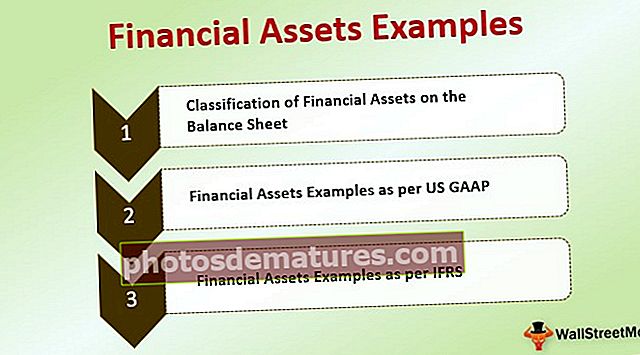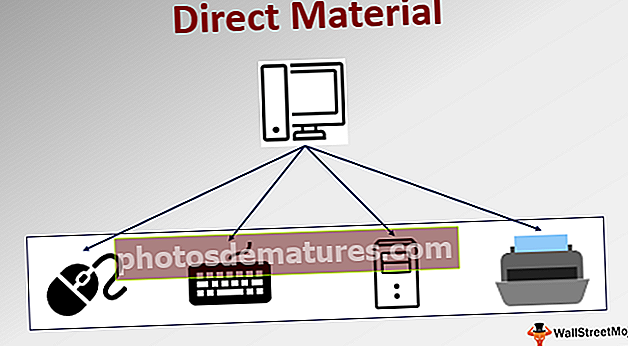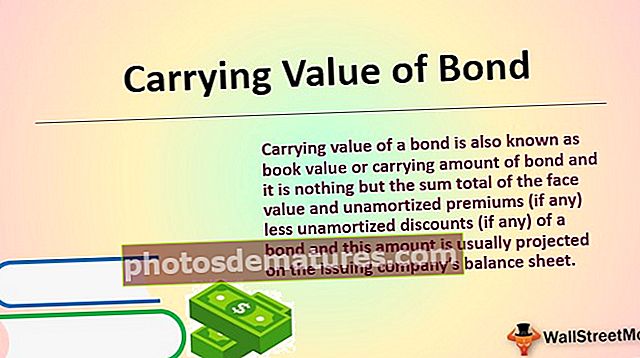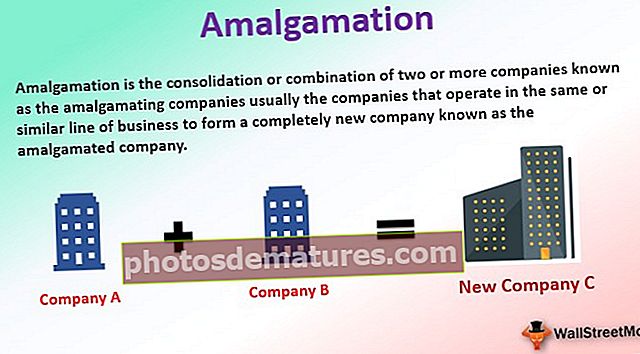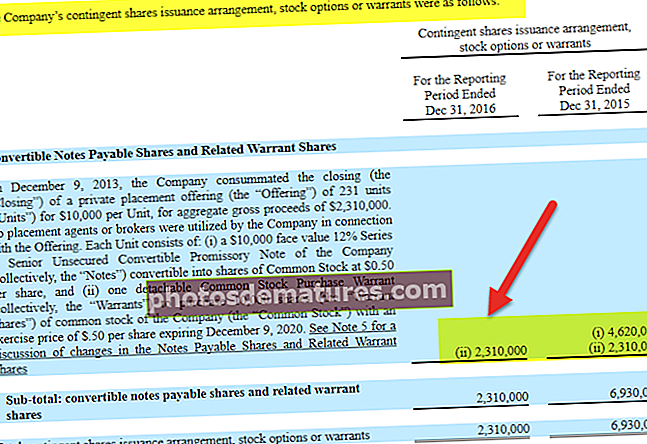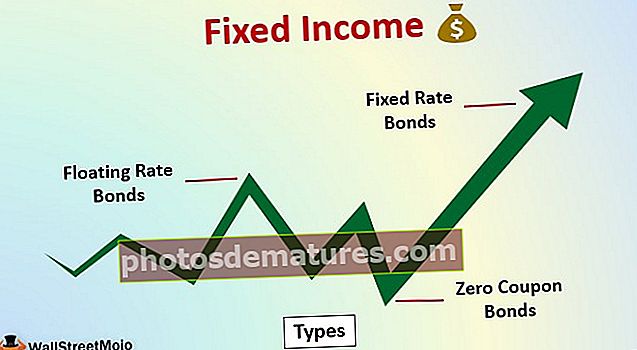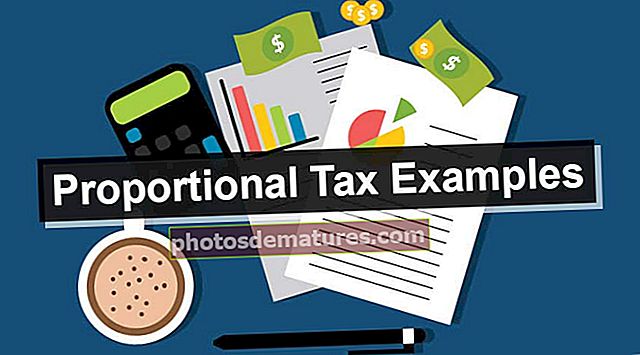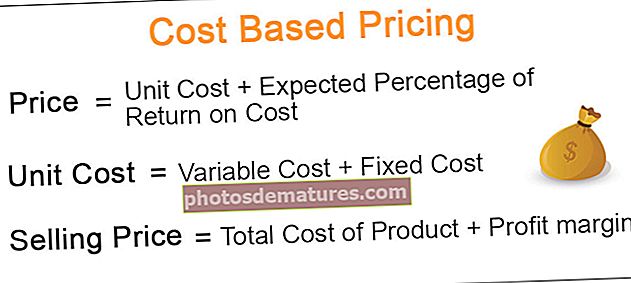Importa dades a Excel | Guia pas a pas per importar dades a Excel
Com importar dades a Excel?
La importació de dades d’un altre fitxer o d’un altre fitxer font sovint és necessària a Excel. De vegades, la gent necessita dades directament de servidors de naturalesa molt complicada i, de vegades, és possible que hàgim d’importar dades d’un fitxer de text o fins i tot d’un llibre de treball de l’Excel.
Si no coneixeu la importació de dades Excel, en aquest article farem un recorregut per importar dades des de fitxers de text, de diferents llibres de treball Excel i també des de MS Access. Seguiu aquest article per obtenir informació sobre el procés d'importació de les dades.
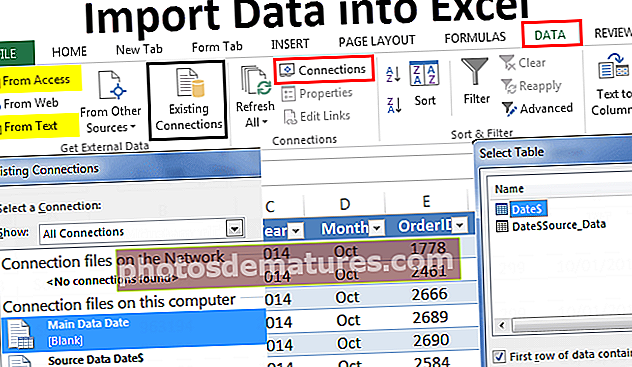
# 1: importar dades d'un altre llibre de treball d'Excel
Podeu descarregar aquesta plantilla d'importació de dades d'Excel aquí: importar plantilla d'Excel de dadesPas 1: Ves a la pestanya DADES.A DADES, feu clic a Connexions.

Pas 2: Tan bon punt feu clic a Connexions veureu la finestra següent per separat.

Pas 3: Ara feu clic a AFEGEIX.

Pas 4: S'obrirà una finestra nova. A la finestra següent, seleccioneu Totes les connexions.

Pas 5: Si hi ha cap connexió en aquest llibre, es mostrarà quines són aquestes connexions aquí.

Pas 6: Com que estem connectant un llibre nou, feu clic a Navega per obtenir més informació.

Pas 7: A la finestra següent, navegueu per la ubicació del fitxer. Feu clic a Obre.

Pas 8: Després de fer clic a obre es mostra la finestra següent.

Pas 9: Aquí hem de seleccionar la taula necessària per importar-la a aquest llibre. Seleccioneu la taula i feu clic a D'acord.

Després de fer clic a Ok, tanca la finestra de connexió del llibre de treball.
Pas 10: Aneu a Connexions existents a la pestanya Dades.

Pas 11: Aquí veurem totes les connexions existents. Seleccioneu la connexió que acabem de fer i feu clic a Obre.

Pas 12: Tan bon punt feu clic a Obert us demanarà on voleu importar les dades. Heu de seleccionar la referència de la cel·la aquí i, a continuació, feu clic al botó Ok.

Pas 13:Importarà les dades del llibre de treball seleccionat o connectat.

Així, podem connectar l’altre llibre de treball i importar les dades.
# 2: importar dades de MS Access a Excel
MS Access és la plataforma principal per emmagatzemar les dades amb seguretat. Sempre que es requereixin les dades, podem importar-les directament des del fitxer MS Access.
Pas 1: Aneu a la cinta DATA de Excel i seleccioneu Des d’Access.

Pas 2: Ara us demanarà que localitzeu el fitxer desitjat. Seleccioneu el camí del fitxer desitjat. Feu clic a Obre.

Pas 3: Ara us demanarà que seleccioneu la cel·la de destinació desitjada on voleu importar les dades i, a continuació, feu clic a D'acord.

Pas 4: Importarà les dades de l’accés a la cel·la A1 a Excel.

# 3: importar dades des d'un fitxer de text a Excel
En gairebé totes les empreses sempre que demaneu dades a l'equip de TI, escriuran una consulta i obtindran el fitxer en format de text. Les dades del fitxer TEXT no són el format preparat per utilitzar-les en Excel, necessitem fer-hi algun tipus de modificació.
Pas 1: Aneu a la pestanya DADES i feu clic a De text.

Pas 2: Ara us demanarà que trieu la ubicació del fitxer a l'ordinador o l'ordinador portàtil. Seleccioneu el fitxer orientat i feu clic a Importa.

Pas 3:Obrirà un assistent d’importació de text.

Pas 4: Seleccionant el clic delimitat a SEGÜENT.

Pas 2: A la finestra següent, seleccioneu-ne una altra i mencioneu la coma (,) perquè al fitxer de text cada columna està separada per una coma (,), feu clic a SEGÜENT.

Pas 3: A la finestra següent també feu clic a ACABAR.

Pas 5: Ara us demanarà que seleccioneu la cel·la de destinació desitjada on voleu importar les dades. Seleccioneu la cel·la i feu clic a D'acord.

Pas 6: Importarà les dades del fitxer de text a la cel·la A1 d'Excel.

Coses que cal recordar
- Si hi ha moltes taules, cal especificar quines dades de taula cal importar.
- Si voleu les dades del full de treball actual, heu de seleccionar la cel·la desitjada o bé, si necessiteu dades al full de càlcul nou, heu de triar el nou full de càlcul com a opció.
- Al fitxer TEXT, hem de separar la columna identificant els separadors de columna comuns.